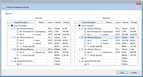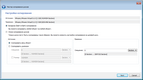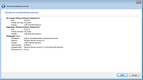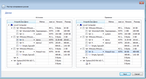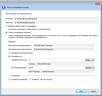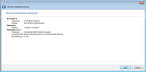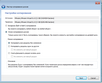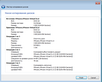- Contents
- Index
- A -
- B -
Buttons
- D -
Dialog boxes
- E -
Edit menu
- F -
- L -
- M -
- N -
- R -
Загрузка Компьютера при помощи Загрузочного Устройства R-Studio Agent Emergency
Инсталляция R-Studio Agent Emergency Startup Media Creator
Контакты и Техническая Поддержка
Создание Загрузочных Устройств
Список Поддерживаемых Устройств
Загрузка Компьютера при помощи Загрузочного Устройства R-Studio Emergency
Иконка Безопасное Извлечение Устройств
Инсталляция R-Studio Emergency Startup Media Creator
Контакты и Техническая Поддержка
Свойства и Текстовый/Шестнадцатиричный Просмоторщик
Создание Загрузочных Устройств
Список Поддерживаемых Устройств
R-Studio Emergency Startup Media Creator
|
- S -
Search options
- W -
Window
- Z -
Бинарное (байт в байт) копирование
Быстрый Поиск Потерянных Разделов
Вкладка Свойств
Интерпретированные Загрузочные Записи
Интерпретированные Элементы Файла
Кластер Загрузочной Директории
Поддерживаемое Число Родительских объектов
Вкладки
Включить режим создания журнала отчета
Вложенные и Нестандартные Уровни RAID
Восстановление Данных на Файловых Системах HFS/HFS+
Подключение к удаленному компьютеру
Восстановление Данных при помощи R-Studio
Восстановление Данных. Дополнительные Операции
Восстановление Дополнительной Информации
Главное окно R-Studio Agent for Mac
Главное окно R-Studio Agent for Windows
Главные настройки
Пользовательские конфигурации RAID
Пользовательские шаблоны к текстовому/шестнадцатиричному редактору
Дважды щелкните левой кнопкой мыши по логическому диску...
Детектирование параметров RAID
Диалоговое окно
Диалоговые окна
Please configure R-Studio Agent for Mac
Настройки R-Studio Agent for Linux
Ожидание подключения с удаленного компьютера
Подключение к удаленному компьютеру
Пожалуйста настройте R-Studio Agent for Windows
Редактирование пользовательских типов
Редактировать конфигурацию RAID
Файлы с неисправными секторами
Известные типы файлов
Перезагрузить файл определения известных типов файлов
Сохранить отсканированное в файл
Информация о Файле (R-Studio Technician)
Кнопка
Кнопки
Открыть в шестнадцатиричном редакторе
Открыть диски локального компьютера
Контакты и Техническая Поддержка
Добавить свободное пространство
Найти сигнатуру шаблона вперед
Отображать файлы в шестнадцатеричном редакторе
Перепроверить шансы восстановления
Показать содержимое диска упорядоченное по
Проверить корректность RAID...
Разблокировать зашифрованный диск
Реальная структура файловой системы
Создать виртуальный набор томов
Создать виртуальный чередующийся том
Удалить информацию о сканировании
Копирование Данных в Текстовом/шестнадцатиричном Редакторе
Массовое восстановление файлов
Меню Вид
меню Диск
Открыть диски локального компьютера
Показать содержимое диска упорядоченное по
Реальная структура файловой системы
Удалить информацию о сканировании
Меню Инструменты
Меню Помощь
Меню Просмотр
Закладка результатов сканирования
Закладка родительских устройств
Меню Редактировать
Найти сигнатуру шаблона вперед
Меню Сервис
Сохранить как шестнадцатиричный файл
меню Создать
Добавить свободное пространство
Создать виртуальный блочный RAID
Создать виртуальный набор томов
меню Файл
Загрузить имена файлов из файла и отметить
Закрыть все окна предпросмотра
Установить в качестве основной папки
Найти и Пометить Множественные Файлы
Настройки
Настройки Известных Типов Файлов
Перезагрузить файл определения известных типов файлов
Настройки Использования памяти
Настройки Неисправных секторов
Количество попыток чтения по умолчанию
Образец для заполнения неисправных блоков
Настройки Файловых Систем
Кодировка по умолчанию для томов Ext2/Ext3/Ext4/UFS
Кодировка по умолчанию для томов HFS
Отключить сортировку файлов при отображении
Показывать удаленные пустые каталоги
Настройки фильтра Журнала
Максимальное количество сообщений в журнале
Недостоверные Папки
Установить в качестве основной папки
Окно
Особенности Восстановления Данных
Панели
Параметры восстановления
Open local folder (folders) when done
Восстанавливать альтернативные потоки данных:
Восстанавливать атрибуты безопасности:
Восстанавливать путь от корневой директории
Восстанавливать расширенные атрибуты:
Восстанавливать реальную структуру папок
Восстановить структуру папкок:
Не восстанавливайте дубликаты файлов из Дополнительно Найденных Файлов
Не выводить подробную информацию о успешно восстановленных файлах:
Параметры для подключения к R-Studio
Разрешить соединения с любого адреса
Параметры Исключающего Региона
Параметры Маски файла
Параметры Массового Восстановления Файлов
Параметры Образа
Размер тома многотомного файла образа
Сжатый образ (совместимый с образом R-Drive Image)
Параметры поиска
Параметры Поиска/Маркировки
Параметры Региона
Параметры Совместимости Загрузочного Устройства с Аппаратной частью ПК
Поврежденное имя файла
Изменить все неверные символы на:
Подключение Виртуальных Объектов к Системе
Простые, Зеркальные и Чередующиеся Тома
Работа с пресетами RAID6 (Double Xor)
Работа с Томами RAID 6
Работа со Сложными Схемами RAID 5
Режим Компьютерно-Технической (Криминалистической) Экспертизы
Синтаксис Файла Описания Конфигураций RAID
Скрытые атрибуты
Создание Загрузочных Устройств для Mac Компьютеров
Создание и сохранение собственной конфигурации RAID
Сообщения
Сохранить только отмеченные файлы/каталоги с...
Спецификация Сигнатуры Типа Файлов
Списки Файлов на Восстановление
Текстовый/шестнадцатиричный редактор
Сохранить как шестнадцатиричный файл
Технология Сканирования IntelligentScan
Типы подключения
Тома Apple CoreStorage/File Vault/Fusion Drive
Умное копирование дисков
Копировать все разделы без изменения
Копировать разделы один за другим
Сжать/расширить раздел на весь диск
Умное копирование разделов
Устройства для Сохранения Восстановленных Файлов
Файл уже существует
Файлы Описания Конфигураций RAID
Главная > Восстановление Данных при помощи R-Studio > Восстановление Данных. Дополнительные Операции > Копирование Объектов
Копирование Объектов
При наличии достаточного дискового пространства вы можете копировать любой объект панели Устройство/Диск .
Необходимо разрешить запись для того, чтобы пункт Копировать объект в... меню Создать стал активным.
Чтобы разрешить запись
| 1 | В главном окне R-Studio выберите пункт Настройки меню Инструменты и далее установите флажок Разрешить запись в диалоговом окне Настройки . |
| > | Пункт Копировать объект в... меню Создать станет активным. |
Теперь объекты можно копировать.
В зависимости от копируемых объектов и решаемой задачи возможно:
Бинарное (побайтное) копирование
Это точное копирование любого объекта или части объекта панели Устройство/Диск с возможность изменения его смещения.
Чтобы выполнить бинарное копирование объекта
| 1 | Выберите пункт Копировать объект в меню Создать |
| 2 | Выберите объекты на панелях Источник и Приемник диалогового окна Мастер копирования дисков и нажмите кнопку Далее |
| 3 | Установите радиокнопку Бинарное (байт в байт) копирование в диалоговом окне Настройки копирования, задайте параметры копирования и нажмите кнопку Далее |
 Настройки копирования
Настройки копирования
|
Источник |
|
|
Скопировать весь объект |
Установите данную радиокнопку, если вы хотите копировать объект полностью |
|
Скопировать диапазон |
Установите данную радиокнопку, если вы хотите копировать часть объекта |
|
Смещение |
Задайте смещение, начиная с которого вы хотите копировать часть объекта |
|
Размер |
Задайте размер части объекта, который вы хотите копировать |
|
Приемник |
|
|
Смещение |
Задайте смещение, начиная с которого будут располагаться копируемые данные на конечном объекте |
| 3 | Просмотрите заданные параметры копирования в диалоговом окне Мастер копирования дисков и нажмите кнопку Закончить |
Или нажмите кнопку <Назад , чтобы изменить параметры копирования
| > | R-Studio начнет копирование объекта или его части. |
Копирование разделов
Это копирование любого раздела на другой раздел или свободное дисковое пространство с возможность изменения его параметров.
Чтобы выполнить копирование раздела
| 1 | Выберите пункт Копировать объект в... меню Создать |
| 2 | Выберите разделы на панелях Источник и Приемник диалогового окна Мастер копирования дисков и нажмите кнопку Далее |
| 3 | Установите радиокнопку Копирование разделов в диалоговом окне Настройки копирования, задайте параметры копирования и нажмите кнопку Далее |
 Настройки копирования
Настройки копирования
|
Приемник |
|
|
Копировать без растяжения |
Установите данную радиокнопку, если вы хотите копировать раздел без изменения его параметров |
|
Копировать в: |
Установите данную радиокнопку, если вы хотите изменить некоторые параметры копируемого раздела |
|
Свободное место до |
Задайте свободное дисковое пространство конечного объекта до начала копируемого раздела |
|
Размер раздела |
Установите данный флажок и задайте новый размер копируемого раздела |
|
Тип раздела Основной (активный)/ Основной/Логический |
Задайте тип копируемого раздела. Не изменяйте данный параметр, если вы в этом не уверены. |
| 3 | Просмотрите заданные параметры копирования в диалоговом окне Мастер копирования дисков и нажмите кнопку Закончить |
Или нажмите кнопку <Назад , чтобы изменить параметры копирования
| > | R-Studio начнет копирование раздела. |
Копирование дисков
Это копирование любого диска на другой диск с возможность изменения его параметров.
Чтобы выполнить копирование диска
| 1 | Выберите пункт Копировать объект в... меню Создать |
| 2 | Выберите диски на панелях Источник и Приемник диалогового окна Мастер копирования дисков и нажмите кнопку Далее |
| 3 | Установите радиокнопку Копирование дисков в диалоговом окне Настройки копирования, задайте параметры копирования и нажмите кнопку Далее |
 Настройки копирования
Настройки копирования
|
Режим копирования |
|
|
Копировать все разделы без изменения |
Установите данную радиокнопку, если вы хотите копировать все разделы диска без изменения параметров |
|
Копировать разделы один за другим |
Установите данную радиокнопку, если вы хотите копировать последовательно все разделы диска с сохранением их размеров. Если между разделами диска есть свободное пространство, то оно будет пропущено. Если свободное пространство между разделами отсутствует, то данный параметр аналогичен параметру Копировать все разделы без изменения. Установите флажок Не изменять активный раздел для сохранения оригинального смещения/размера активного раздела (если на него ссылается загрузчик). |
|
Сжать/расширить раздел на весь диск |
Установите данную радиокнопку, если вы хотите пропорционально растянуть/сжать выбранные разделы до размера целого диска. Установите флажок Не изменять активный раздел для сохранения оригинального смещения/размера активного раздела (если на него ссылается загрузчик). |
| 3 | Просмотрите заданные параметры копирования в диалоговом окне Мастер копирования дисков и нажмите кнопку Закончить |
Или нажмите кнопку <Назад , чтобы изменить параметры копирования
| > | R-Studio начнет копирование диска. |
Home > Восстановление Данных при помощи R-Studio > Восстановление Данных. Дополнительные Операции > Копирование Объектов
- Руководство по восстановлению данных
- Программы по восстановлению файлов. Почему R-Studio?
- R-Studio для бизнеса по компьютерной экспертизе и восстановлению данных
- R-STUDIO Review on TopTenReviews
- Особенности восстановления файлов с устройств SSD и других устройств, поддерживающих команду TRIM/UNMAP
- Как восстановить данные с устройств NVMe
- Оценки успешности восстановления данных для типичных случаев
- Восстановление Перезаписанных данных
- Восстановление Данных При Помощи R-Studio Emergency
- Пример Восстановления RAID
- R-Studio: Восстановление данных с неработающего компьютера
- Восстановление Файлов с Незагружающегося Компьютера
- Клонирование Дисков Перед Восстановлением Файлов
- Восстановление HD видео с карт SD
- Восстановление файлов с незагружающегося Мака
- Наилучший способ восстановления файлов с системного диска компьютера Mac
- Восстановление данных с зашифрованного диска Linux после повреждения системы
- Восстановление данных с образов дисков Apple (файлы .DMG)
- Восстановление файлов после переустановки Windows
- R-Studio: Восстановление Данных по Сети
- Как использовать корпоративный пакет R-Studio
- Восстановление данных с переформатированного диска NTFS
- Восстановление данных с диска ReFS
- Восстановление данных с переформатированного диска exFAT/FAT
- Восстановление данных со стертого диска HFS или HFS+
- Восстановление данных со стертого диска APFS
- Восстановление данных с переформатированного диска Ext2/3/4FS
- Восстановление данных с диска XFS
- Восстановление данных с простого устройства NAS
- Как подключить виртуальные RAID'ы и тома LVM/LDM к операционной системе
- Особенности Восстановления Данных После Быстрого Форматирования
- Восстановление Данных После Сбоя Утилиты Управления Разделами Диска
- Восстановление и Реконструкция Файлов
- Восстановление Данных с Виртуальных Машин
- Как подключать диски к компьютеру
- Аварийное Восстановление Данных По Сети
- Восстановление Данных через Интернет
- Создание пользовательского известного типа файла для R-Studio
- Определение параметров RAID
- Восстановление Разделов на Поврежденном Диске
- Обход NAT и Firewall при Удаленном Восстановлении Данных
- Восстановление Данных с Внешнего Диска с Поврежденной Файловой Системой
- Принципы Восстановления Данных
- Параметры по умолчанию чередующихся томов (программных RAID 0) в Mac OS X
- Восстановление Данных Файлов Виртуальных Жестких Дисков (VHD/VHDX)
- Восстановление Данных Файловых Контейнеров и Зашифрованных Дисков
- Автоматическое Распознавание Параметров RAID
- Технология Сканирования IntelligentScan
- Многопроходное создание образа диска в R-Studio
- Создание образов дисков в реальном времени в R-Studio
- Сравнение между созданием линейных образов и созданием образов в реальном времени и с созданием многопроходных образов
- USB Stabilizer Tech для нестабильных устройств USB
- Совместная работа R-Studio и платы PC-3000 UDMA
- Совместная работа R-Studio и HDDSuperClone
- R-Studio T80+ - Профессиональное решение для восстановления данных и компьютерной экспертизы для малых бизнесов и отдельных лиц всего за 1 доллар/день.
- Статьи о Резервном Копировании
- Перенос лицензии Standalone и Corporate программы R-Drive Image
- Исправление ошибки обновления Windows 0x80070643 при помощи R-Drive Image
- R-Drive Image: Резервное Копирование
- R-Drive Image как бесплатный мощный менеджер разделов
- R-Drive Image: Восстановление Системы и Данных
- R-Drive Image: Клонирование Системы и Диска
- Восстановление Отдельных Файлов и Папок из Образа Диска
- Загрузочная версия R-Drive Image
- Как использовать R-Drive Image для создания резервных копий файлов на персональных компьютеров и ноутбуков домашних пользователей и самозанятых
- Создание Эффективного Плана Резервного Копирования
- Как перенести уже установленную Windows со старого HDD на новый SSD и создать гибридную систему хранения данных
- Как перенести установленную Windows на больший диск
- Как перенести системный диск, зашифрованный BitLocker'ом, на новое устройство хранения данных
- Как создавать резервные копии и восстанавливать данные на диске на компьютерах под Linux и Mac используя R-Drive Image
- Статьи о Восстановлении Файлов
- Как вернуть утраченные файлы
- Бесплатное восстановление Фото с Карт Памяти
- R-Undelete: Восстановление HD Видео с SD карт
- Восстановление файлов с внешнего устройства с поврежденной, удаленной, отформатированной или неподдерживаемой файловой системой
- R-Undelete: Восстановление файлов с неработающего компьютера
- Бесплатное восстановление файлов с карты памяти телефона на Андроид
- Бесплатное восстановление фото и видео файлов
- Три простых шага по восстановлению файлов